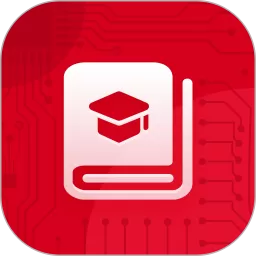台式电脑怎么一键还原系统_台式电脑一键还原怎么操作
在现代办公和生活中,台式电脑作为重要的工具,承担着处理各种任务的责任。然而,随着使用时间的增加,电脑系统可能会因为软件冲突、病毒攻击或误操作等原因出现问题,运行速度变慢甚至无法正常启动。遇到这些情况时,进行系统还原是一个有效的解决办法。本文将围绕“台式电脑怎么一键还原系统”和“台式电脑一键还原怎么操作”这一主题,详细介绍台式电脑一键还原系统的方法及注意事项,帮助用户轻松恢复电脑到出厂设置,保障电脑正常使用。

一、什么是一键还原系统?
一键还原系统,也称为系统恢复,是指利用预先备份好的系统镜像,将电脑操作系统和应用软件恢复到特定的时间点,通常是出厂状态或者之前备份的健康状态。通过一键还原功能,用户无需复杂的操作,只需简单的按键即可完成系统恢复,大大方便了电脑维护,避免了繁琐的重装系统流程。
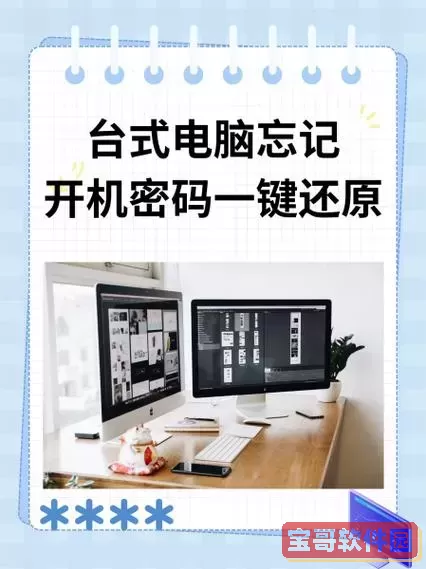
二、台式电脑一键还原的前提条件
1. 预装一键还原软件:许多品牌台式电脑(如联想、惠普、戴尔、华硕等)都内置了专门的一键还原软件,用户可以通过该软件快速恢复系统。
2. 系统还原分区完整:一键还原功能依赖电脑硬盘上预留的隐藏分区,里面存储了系统镜像。该分区不能被误删除,否则无法使用一键还原功能。
3. 保证电源稳定:在执行还原操作时,建议连接电源,避免断电导致还原失败。
三、台式电脑一键还原系统的具体操作步骤
以下以常见的联想/华硕台式电脑为例,介绍一键还原的通用流程,具体按键和软件名称可能因品牌差异有所不同,用户可以参考电脑说明书或厂商官网信息。
1. 通过操作系统内的恢复功能实现还原
(1)打开“开始菜单”,点击“设置”->“更新和安全”->“恢复”。
(2)在“恢复”窗口中,选择“恢复此电脑”,点击“开始”。
(3)系统会询问是否保留个人文件,用户根据需求选择“保留我的文件”或“删除所有内容”。
(4)确认选择后,系统将自动执行还原过程,电脑会重启数次,请耐心等待完成。
2. 利用电脑启动时的热键进入一键还原界面
(1)关闭电脑。
(2)开机时,连续按下特定的快捷键进入恢复界面,例如联想电脑常用
(3)进入恢复模式后,按照界面提示选择“一键恢复”或“恢复出厂设置”。
(4)确认操作后,系统将自动进行还原,完成后电脑重新启动。
3. 使用品牌自带专用软件
部分厂商提供了专门的系统还原软件,如联想OneKey Recovery,用户可在Windows系统中打开软件,点击“系统还原”,选择还原点,确认执行即可。
四、一键还原系统的优缺点
优点:
1. 操作简便:无需复杂技术背景,普通用户也能轻松完成。
2. 时间较短:比传统格式化重装系统节省大量时间。
3. 保护系统完整性:系统及驱动程序保持最佳状态。
缺点:
1. 数据会丢失:如果选择“删除所有内容”,还原后电脑中的个人文件会被清空,建议提前备份。
2. 依赖隐藏分区:如果硬盘分区受损或被误删,无法使用一键还原功能。
3. 仅恢复至预设的系统状态,恢复后需要重新安装后续的软件更新及个人数据。
五、常见问题及建议
1. 一键还原无法启动怎么办?
可能是隐藏分区损坏或快捷键按错,建议咨询品牌售后或使用U盘重新安装系统。
2. 是否可以自定义还原点?
部分品牌软件支持创建自定义还原点,但多数仅支持恢复出厂设置。
3. 还原前如何备份数据?
还原前务必将重要文件备份至外部存储设备或云盘,以防数据丢失。
六、总结
台式电脑一键还原系统是一项非常实用的功能,能够帮助用户快速解决系统故障,恢复电脑流畅运行。通过本文介绍的方法,用户可以根据自己电脑的品牌和型号,选择合适的操作方式,完成一键还原步骤。在操作前,务必备份重要数据,确保过程安全顺利。希望本文能为广大台式电脑用户提供有效的帮助,让大家能够轻松应对系统故障,提升使用体验。
版权声明:台式电脑怎么一键还原系统_台式电脑一键还原怎么操作是由宝哥软件园云端程序自动收集整理而来。如果本文侵犯了你的权益,请联系本站底部QQ或者邮箱删除。